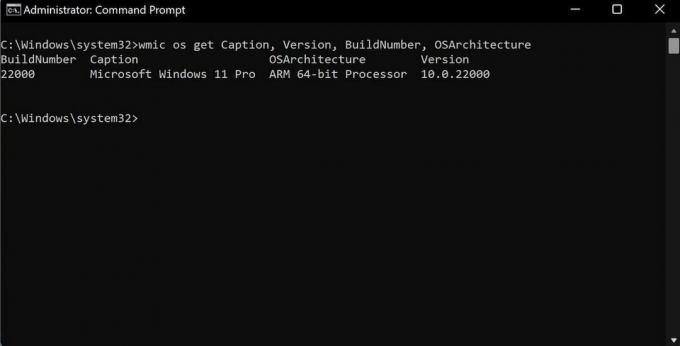Иако не морате често да проверавате верзију или верзију свог Виндовс рачунара, постоје случајеви у којима то желите да проверите. На пример, када постоји грешка која је специфична за ваше спецификације оперативног система Виндовс 11, а ви тражите решења, информације о вашој верзији или верзији за Виндовс могу вам добро доћи.
У овом чланку ћемо, између осталих детаља, проћи кроз неке једноставне начине помоћу којих можете сазнати верзију свог оперативног система Виндовс 11.
Како да проверите тренутну верзију оперативног система Виндовс 11
Најједноставнији начин да сазнате своју Виндовс 11 верзију је кроз дијалошки оквир Покрени. Ево како:
- Иди на мени Старт трака за претрагу, унесите трцатии изаберите Најбоље подударање.
- Затим, у Трцати дијалог, унесите винвер и притисните У реду.
Тада ћете добити О Виндовс -у дијалог, где можете пронаћи верзију вашег Виндовс 11.
Повезан: Чист лист основних команди за покретање оперативног система Виндовс
Како пронаћи Виндовс 11 Буилд из поставки оперативног система Виндовс
Али дијалошки оквир Покрени није једини начин који можете користити. Такође можете пронаћи свој Виндовс 11 Буилд из Виндовс поставки. Штавише, осим добијања информација о верзији, научићете и о верзији, издању, па чак и датуму инсталирања оперативног система Виндовс 11 на рачунар.
Да бисте започели, следите доле наведене кораке:
- Покрените Виндовс Подешавања. Сада, или притисните Вин + И или идите на Старт мени траку за претрагу, откуцајте „сеттингс“ и изаберите Бест матцх.
- Када будете на Систем картицу, померите се надоле и изаберите О томе одељак.
Померите се надоле до Виндовс спецификације одељак, а пронаћи ћете и верзију, верзију и друге техничке информације о свом систему Виндовс 11.
Како пронаћи Виндовс 11 Буилд из командне линије
Две методе које смо управо описали били су једноставни начини да сазнате информације о вашој верзији за Виндовс 11, верзији и другим подацима. Али ако нисте баш ГУИ особа, разумели бисмо. Ако је то случај, можете користити Виндовс командну линију и сазнати спецификације рачунара.
Да бисте започели, идите на Покрени претрагу менија бар, унесите командна линија, и изаберите Најбоље подударање.
Када се покрене командна линија, откуцајте следећу команду:
вмиц ос гет БуилдНумберОво ће вам дати тренутну верзију вашег Виндовс 11.
Слично томе, из командне линије можете сазнати и друге корисне информације, као што су верзија, ОСАрхитектура и натписи вашег Виндовс 11. За то користите следеће команде:
вмиц ос гет Цаптион, Версион, БуилдНумбер, ОСАрцхитецтуреПовезан: Водич за почетнике у Виндовс командној линији
Проналажење верзије и верзије у систему Виндовс 11
Иако су информације о верзијама, верзијама и другим детаљним аспектима непотребне за већину редовних корисника, понекад могу бити корисне. Без обзира на ваше тренутне потребе, надамо се да вам је овај чланак помогао да пронађете верзију и верзију свог рачунара са оперативним системом Виндовс 11.
Сада можете инсталирати Виндовс 11 на старије рачунаре са званичном ИСО датотеком... али да ли је то добро урадити?
Прочитајте следеће
- Виндовс
- Виндовс 11
- Командна линија

Схаант је писац особља у МУО. Дипломирани инжењер рачунарских апликација, своју страст према писању користи да објасни сложену технологију на обичном енглеском језику. Када не истражује или пише, може се наћи како ужива у доброј књизи, трчи или се дружи са пријатељима.
Претплатите се на наш билтен
Придружите се нашем билтену за техничке савете, критике, бесплатне е -књиге и ексклузивне понуде!
Кликните овде да бисте се претплатили